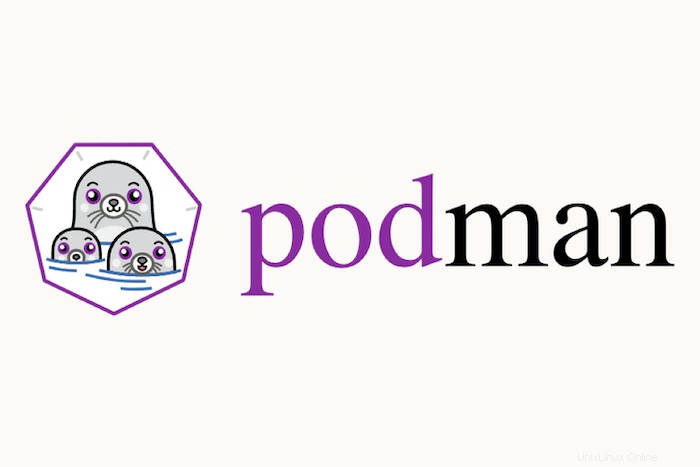
En este tutorial, le mostraremos cómo instalar Podman en Linux Mint 20. Para aquellos que no lo sabían, Podman (POD Manager) es una herramienta para administrar contenedores OCI y pods. Es un proyecto de código abierto que se puede usar en la mayoría de las distribuciones de Linux que usan motores de contenedores sin demonios. Expone la misma interfaz de línea de comandos que Docker, pero ejecuta contenedores sin privilegios de manera predeterminada.
Este artículo asume que tiene al menos conocimientos básicos de Linux, sabe cómo usar el shell y, lo que es más importante, aloja su sitio en su propio VPS. La instalación es bastante simple y asume que se están ejecutando en la cuenta raíz, si no, es posible que deba agregar 'sudo ' a los comandos para obtener privilegios de root. Te mostraré la instalación paso a paso de un Podman en un Linux Mint 20 (Ulyana).
Requisitos previos
- Un servidor que ejecuta uno de los siguientes sistemas operativos:Linux Mint 20 (Ulyana).
- Se recomienda que utilice una instalación de sistema operativo nueva para evitar posibles problemas
- Un
non-root sudo usero acceder alroot user. Recomendamos actuar como unnon-root sudo user, sin embargo, puede dañar su sistema si no tiene cuidado al actuar como root.
Instalar Podman en Linux Mint 20
Paso 1. Antes de ejecutar el tutorial a continuación, es importante asegurarse de que su sistema esté actualizado ejecutando el siguiente apt comandos en la terminal:
sudo apt update sudo apt install software-properties-common
Paso 2. Instalación de Podman en Linux Mint 20.
- Instala Podman desde la fuente oficial.
De forma predeterminada, Podman no está disponible en el repositorio base de Linux Mint 20. Ahora importamos el repositorio de Podman a su sistema usando el siguiente comando:
sudo sh -c "echo 'deb https://download.opensuse.org/repositories/devel:/kubic:/libcontainers:/stable/xUbuntu_${VERSION_ID}/ /' > /etc/apt/sources.list.d/devel:kubic:libcontainers:stable.list" Luego, importe la clave GPG:
wget -nv https://download.opensuse.org/repositories/devel:kubic:libcontainers:stable/xUbuntu_${VERSION_ID}/Release.key -O- | sudo apt-key add - Finalmente, actualice los paquetes apt e instálelos:
sudo apt update sudo apt install podman
- Instala Podman desde Snap.
Ejecute el siguiente comando para instalar paquetes Snap en su sistema:
sudo rm /etc/apt/preferences.d/nosnap.pref sudo apt update sudo apt install snapd
Para instalar Podman, simplemente use el siguiente comando:
sudo snap install podman --edge
Verificar la instalación de Podman:
podman --version
Paso 3. Cómo usar Podman.
Usar Podman desde una terminal/shell consiste en pasar una cadena de opciones, comandos y luego argumentos. La sintaxis toma esta forma:
podman [option] [command] [arguments]
Por ejemplo:
sudo podman run hello-world
Para revisar las opciones y comandos de Podman:
podman --help
¡Felicitaciones! Ha instalado Podman con éxito. Gracias por usar este tutorial para instalar la última versión de Podman en el sistema Linux Mint. Para obtener ayuda adicional o información útil, le recomendamos que consulte el Podman oficial sitio web.